DOing
[AWS] S3 버킷 생성, 객체 업로드하기 본문
S3
높은 내구성을 가진 데이터 저장소
Simple Storage Service,
이미지, 동영상과 같은 컨텐츠 파일, 각종 백업과 로그를 저장한다. 버킷 내에서 데이터를 키-값 형식의 객체로 저장한다.
하나의 AWS리전내에서 수 킬로미터 거리가 떨어져있는 최소 3개의 가용영역(AZ)에 자동 분산되어 저장되어 높은 내구성을 가진다. S3서비스는 스토리지 기술을 근간으로 하며 파일단위의 접근만 지원하여 EBS서비스를 대체할 수는 없다.
URL을 통해 손쉽게 파일공유가 가능하다.
크게 두가지의 기능을 할 수 있다.
1) 파일 저장
2) 파일 공유 가능
: 누구나 URL로 접근이 가능하여 파일 공유가 가능하다.
S3의 구성요소
1. 버킷
2. 버킷 안에 폴더
3. 폴더 안에 객체(파일)
[ 버킷 생성 ]
1. 버킷 만들기

2. 버킷의 이름 지정
아마존 전체에서 고유한 이름으로 지정해야한다. 즉 'phone-mall'로 누군가 지정하면 다른 사람들은 더이상 쓸 수 없다.

3. 퍼블릭 액세스 설정


퍼블릭 상태는 업로드한 파일을 누구나 볼 수 있게 되는 상태이다.
하나의 옵션이라도 체크를 해제하면 버킷이 공개될 수 있다.
버킷을 비공개로, 나만 보고 싶다면 모든 옵션에 체크한다.
버킷을 공개하고 싶다면 첫번째 두번째 옵션을 해제하면 된다.
+) 업로드한 파일이 누군가에게 읽히면 안되는 파일이라면 암호화를 선택해준다.
암호화된 상태로 AWS에 보관되게 함으로써 더 안전하게 파일을 보관할 수 있다.
4. 버킷 생성 확인

[ 폴더 생성 ]
:버킷의 디렉토리를 생성해보자
1. 폴더 만들기 클릭
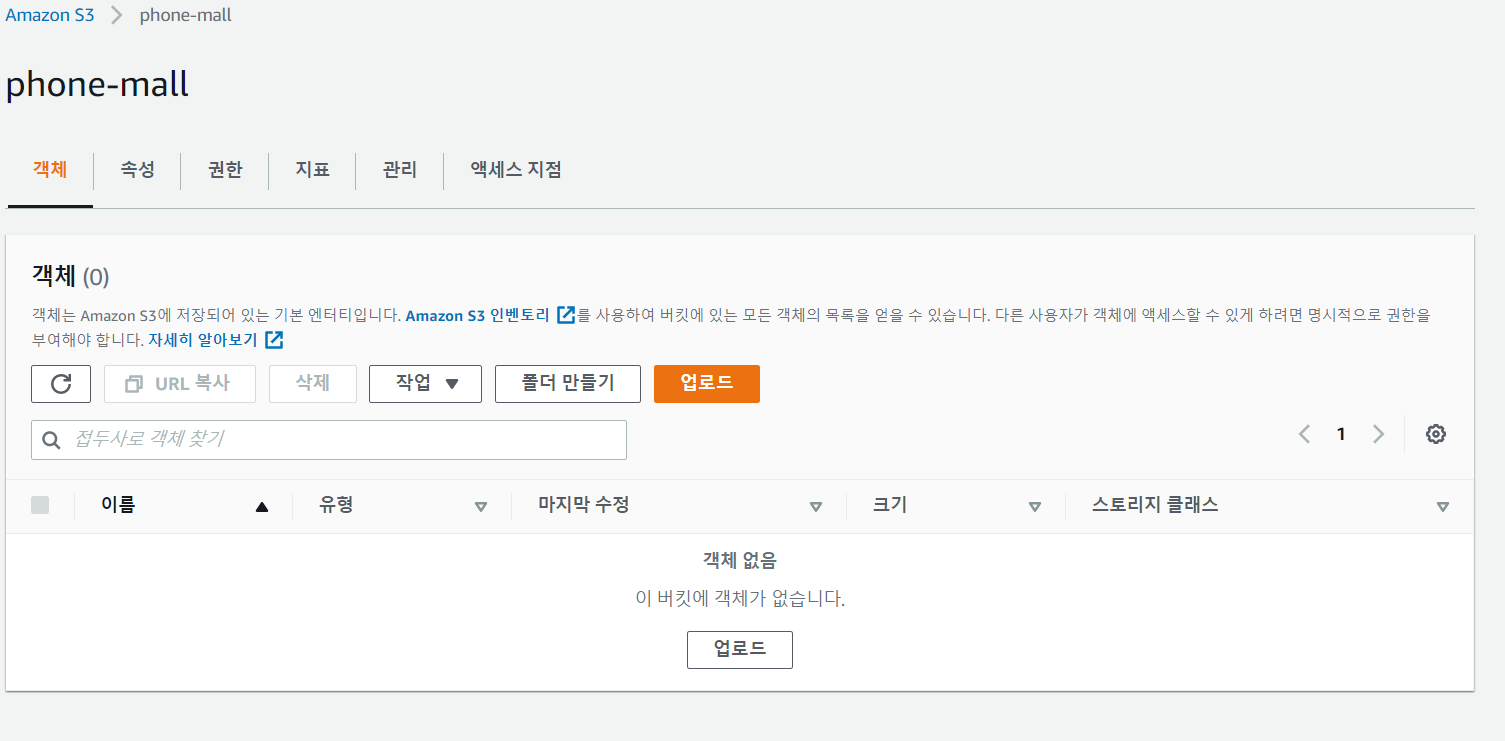
2. 폴더 생성

3. 폴더 작업
작업으로 폴더를 수정, 이동, 삭제할 수 있다.

[ 객체 업로드 ]
1. 업로드 클릭

2. 파일 추가

3. 업로드 확인 메시지

4. 객체 확인

5. URL확인
S3의 장점 중 하나는 URL로 파일을 접근할 수 있다는 것이였다.
객체의 이름을 클릭하게 되면 URL를 알려준다.

6. 브라우저로 URL에 접근
브라우저를 이용해 해당 URL에 접근해면 접근이 거부된다.
해당 객체는 현재 외부에서 접근할 수 없는 상태이기 때문에 차단되었다.

7. 권한 수정
외부에서도 접근하기 위해서는 객체의 권한을 수정해야한다.
객체의 권한탭으로 들어간다.


8. 다시 브라우저로 접근

7-2. 접근 수정
접근 수정을 하는 또 다른 방법이다.
이 방법이 더 간단하다.

참고 출처 :
'AWS' 카테고리의 다른 글
| [AWS] S3를 Spring에서 사용하기 - 이미지 조회 (0) | 2021.04.23 |
|---|---|
| [AWS] S3를 Spring에서 사용하기 - 이미지 업로드 (0) | 2021.04.22 |
| [AWS] Spring 프로젝트 배포 (0) | 2021.04.20 |
| [AWS] Spring 프로젝트 배포 준비하기 (0) | 2021.04.20 |
| [AWS] AWS 사용 요금 확인 (0) | 2021.04.19 |




